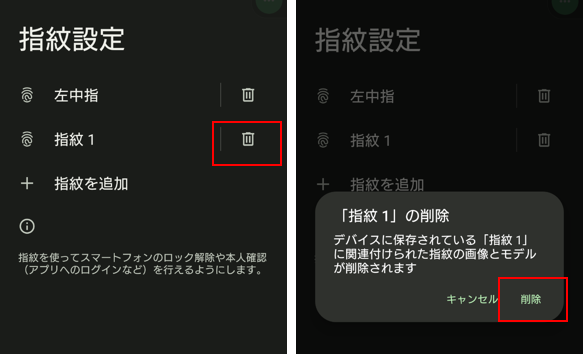最初の高速セットアップで、スキップしてしまった「指紋」の登録をします。
【Xperia】の場合、指紋センサーは、電源ボタン上にあります。
1.指紋の登録
【設定】⇒【セキュリティ】⇒【指紋設定】をタップすると、まだ、ロック解除のPIN 等を設定していないので、まずは、ロック解除の方法を選択します。
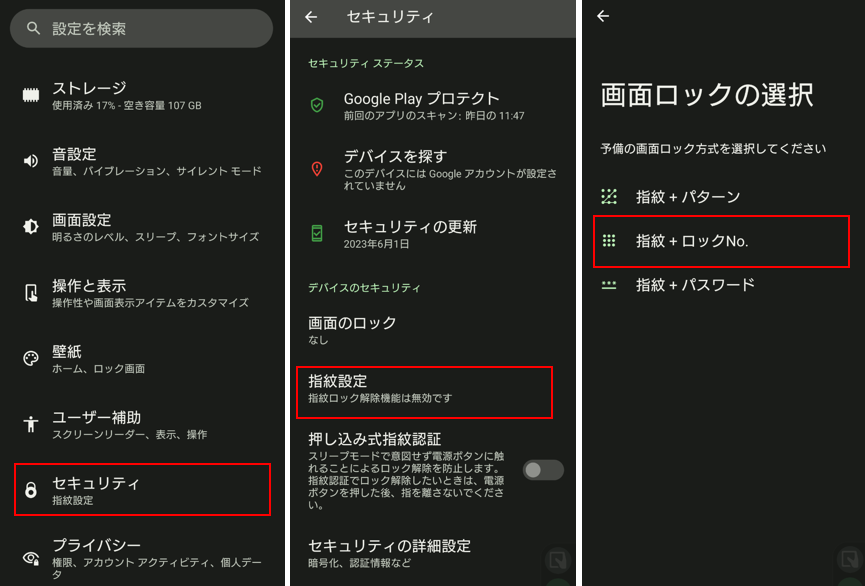
ここでは、PINを確認を含めて2回入力します。ロック画面での通知をどのように表示するかを設定して「完了」をタップします。
※この設定は後から変更できます。
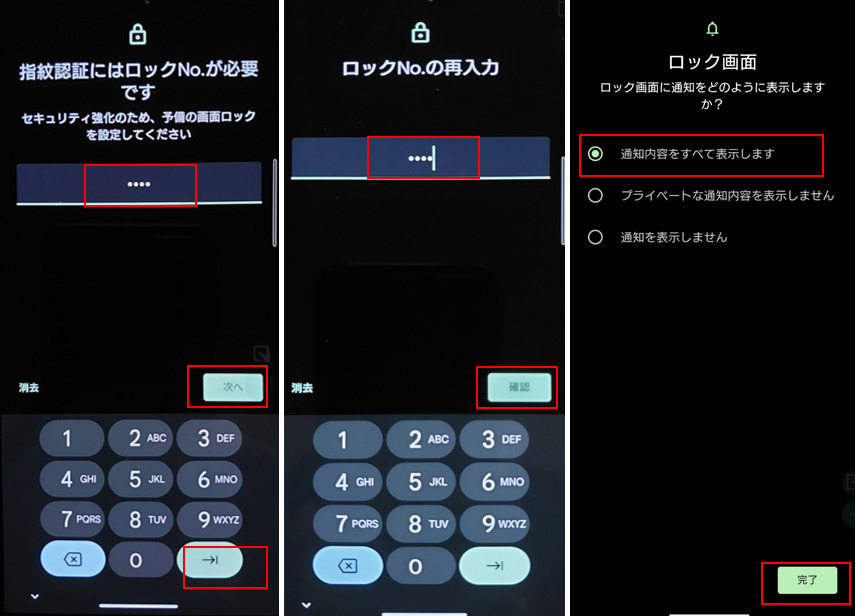
これで、【指紋の設定】画面になります。仕組みと注意事項を確認して、指紋登録を始めましょう。
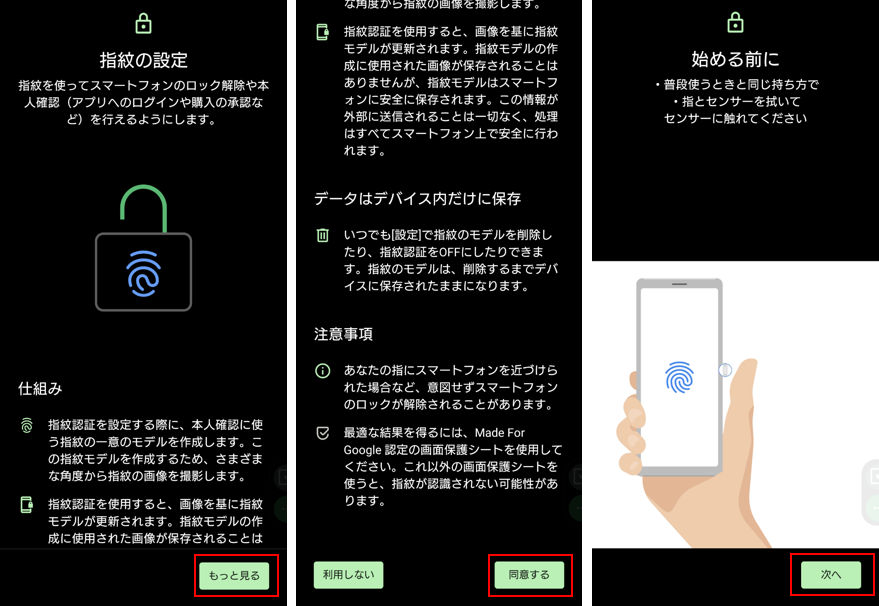
【指紋の登録】画面になるので、画面の指示に従って、センサーに登録したい指を何度も触れては離してを繰り返します。
【指紋を追加しました】画面になったら、「完了」をタップして、一旦指紋登録を完了させます。
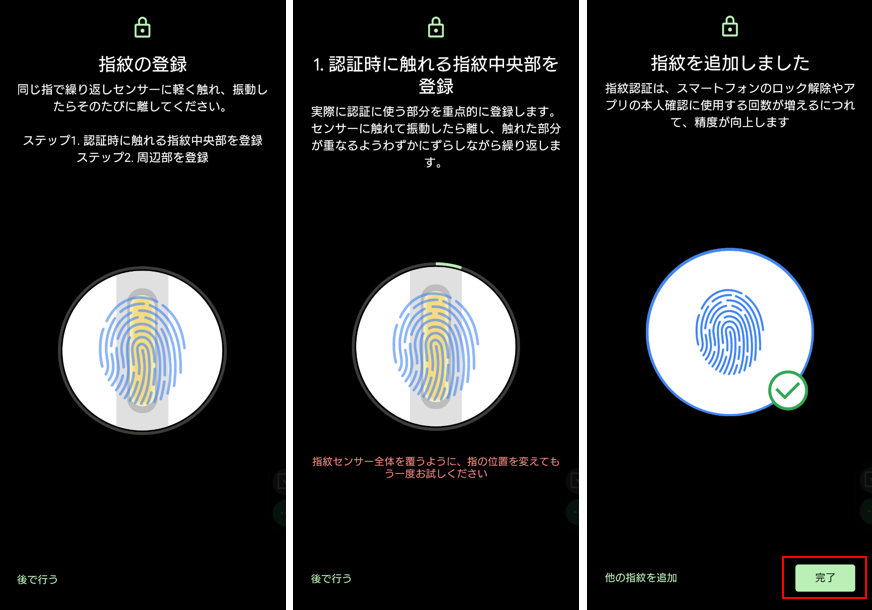
登録した指紋に名前を付けておきます。
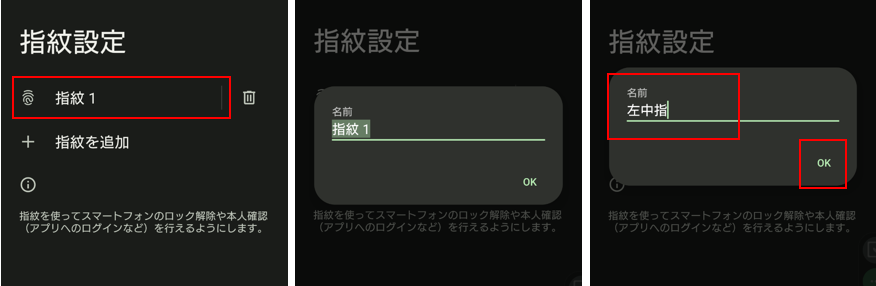
2.指紋の追加と削除
指紋の追加は、指紋登録が完了した画面で、「+ 指紋を追加」をタップして、続けて次の指紋を登録できますが、あとから行う場合は、【設定】⇒【セキュリティ】⇒【指紋設定】⇒(PIN 入力)⇒【+指紋を追加】をタップします。
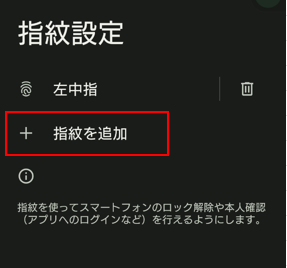
指紋の削除は、【指紋設定】画面から、指紋の名前の右側にある「ゴミ箱」アイコンをタップします。